Come riavviare iPhone
Hai da poco acquistato il tuo primo iPhone e non sei ancora riuscito ad approfondire bene gli aspetti legati all'accensione e allo spegnimento del telefono? Vorresti riavviare completamente il sistema operativo del “melafonino” senza passare per lo stand-by e non sai come fare? Non ti preoccupare, bastano cinque minuti per imparare tutto.
Se ti interessa scoprire come riavviare iPhone, non devi fare altro che leggere le indicazioni ad hoc che sto per illustrarti in questa guida e metterle in pratica sul tuo smartphone. Vedrai, fatta una volta, questa operazione ti risulterà subito naturale e riuscirai immediatamente a memorizzarla senza alcun problema. Classico sistema a parte, sarà inoltre mia premura illustrarti com fare per riavviare il dispositivo in caso di problemi (blocchi, tasto di accensione/spegnimento rotto o malfunzionante e via discorrendo) in modo da permetterti di riuscire nel tuo intento a prescindere dalle diverse circostanze.
Allora? Ti va di iniziare? Sì? Fantastico! Direi quindi di non perdere ulteriore tempo prezioso, di mettere al bando le ciance e di cominciare immediatamente a darci da fare. Prenditi qualche minuto di tempo tutto per te, prendi il tuo device a marchio Apple e metti in pratica le indicazioni che trovi proprio qui di seguito. Vedrai che alla fine sarai pronto ad affermare che in realtà era un vero e proprio gioco da ragazzi!
Indice
- Riavviare iPhone
- Riavviare iPhone senza touch
- Riavviare iPhone in caso di tasto Standby/Riattiva rotto
- Riavviare iPhone da PC e Mac
- In caso di problemi
Riavviare iPhone
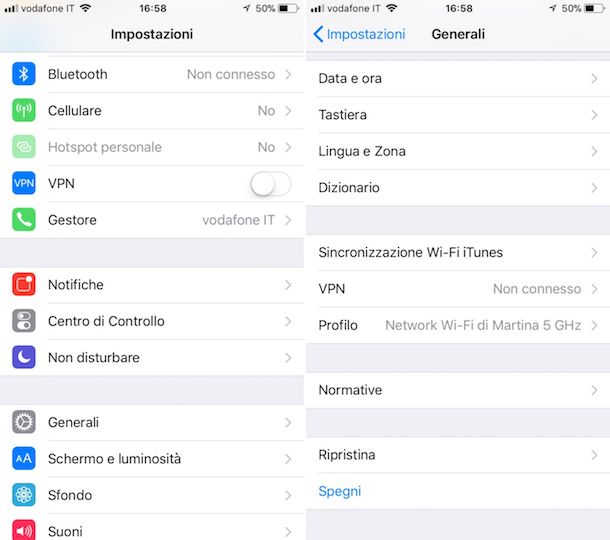
Tanto per cominciare voglio spiegarti come riavviare iPhone in condizioni normali, vale a dire quando non sussistono complicazioni particolari e tutte le funzioni e i tasti del “melafonino” funzionano perfettamente.
In questi casi, tutto quello che devi fare altro non è che prendere il tuo cellulare a marchio Apple, tenere premuto il tasto Standby/Riattiva (quello collocato sul lato destro del dispositivo su iPhone 6 e successivi oppure in alto sulla destra su tutti gli altri modelli di iPhone) per qualche secondo e aspettare che compaia sullo schermo la levetta con sopra scritto scorri per spegnere all'interno. Premi quindi sulla suddetta levetta e, continuando a tenere premuto, spostarla verso destra. dopodiché l'iPhone si spegnerà.
Se lo preferisci e se il tuo iPhone è equipaggiato con iOS 11 o versioni successive, puoi spegnere il dispositivo utilizzando l'apposita funzione inclusa nelle impostazioni, senza dover toccare il tasto fisico dedicato. Per fare ciò, accedi home screen e/o alla Libreria app di iOS, fai tap sull'icona delle Impostazioni (quella a forma di ruota d'ingranaggio) e poi sulla dicitura Generali, scorri fino in fondo la schermata che si apre e fai tap sull'opzione Spegni. In seguito, anche in tal caso vedrai comparire la summenzionata levetta scorri per spegnere: procedi quindi in maniera analoga a come ti ho già spiegato ed è fatta.
In entrambi i casi, attendi qualche istante affinché lo schermo del dispositivo diventi completamente nero e procedi andando a riaccendere l'iPhone tenendo premuto nuovamente il tasto Standby/Riattiva per qualche secondo, sino a quando non vedi comparire il logo di Apple al centro dello schermo, dopodiché rilascia il pulsante. Il sistema verrà ricaricato e tu non dovrai far altro che digitare l'eventuale codice di blocco applicato al dispositivo. Facilissimo, vero?
Oltre che così come ti ho appena indicato, puoi riavviare iPhone premendo e continuando a tenere premuto il tasto Standby/Riattiva sino alla comparsa sullo schermo della levetta scorri per spegnere e sino a quando il display del dispositivo non diventa nero e si spegne. Successivamente, puoi accendere nuovamente il dispositivo come visto poc'anzi.
Riavviare iPhone senza touch
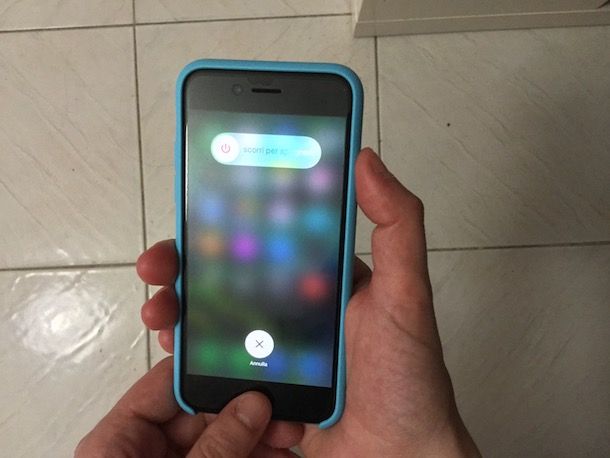
Nel caso in cui l'iPhone si fosse bloccato e, dunque, risultasse impossibile spegnerlo e riaccenderlo normalmente o comunque qualora avessi necessità di riavviare iPhone senza touch, Apple suggerisce di ricorrere al riavvio forzato del telefono.
Per riuscirci, procedi nel seguente modo a seconda del modello di iPhone da te posseduto.
- Se stai usando iPhone con Face ID, premi e rilascia rapidamente il tasto per alzare il volume, premi e rilascia rapidamente il tasto per abbassare il volume, quindi tieni premuto il tasto laterale e quando viene visualizzato il logo Apple rilascia il tasto.
- Se stai usando Phone 8 o iPhone SE (seconda generazione e successivi), premi e rilascia rapidamente il tasto per alzare il volume, premi e rilascia rapidamente il tasto per abbassare il volume, tieni premuto il tasto laterale e quando viene visualizzato il logo Apple rilascia il tasto.
- Se stai usando iPhone 7, tieni premuti contemporaneamente il tasto per abbassare il volume e il tasto laterale e quando viene visualizzato il logo Apple rilascia i tasti.
- Se stai usando Phone SE (prima generazione) e iPhone 6s e precedenti, tieni premuti contemporaneamente il tasto Standby/Riattiva e il tasto Home. Quando poi ti viene mostrato il logo Apple rilascia i tasti
Ti consiglio di usare questa procedura solo in casi di reale necessità, in quanto potrebbe causare il mancato salvataggio di dati da parte delle app e altre piccole “rogne” che si possono evitare facilmente spegnendo e riavviando l'iPhone in maniera “ortodossa”.
Riavviare iPhone in caso di tasto Standby/Riattiva rotto
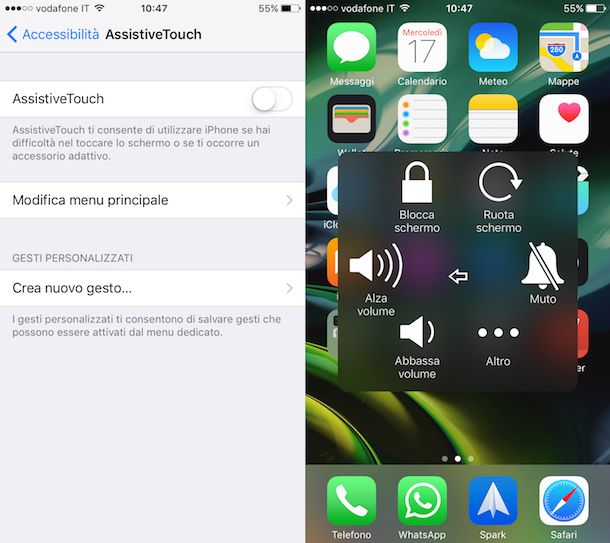
Se hai necessità di riavviare iPhone in caso di tasto Standby/Riattiva rotto o comunque qualora questo dovesse essere malfunzionante, puoi ugualmente riuscire nel tuo intento ricorrendo all'uso dell'apposita funzione usando le funzioni di accessibilità. Per usufruirne, devi abilitare AssistiveTouch, il sistema integrato sulla piattaforma mobile di Apple che consente di simulare la pressione di alcuni tasti fisici sul dispositivo oltre che di accedere a delle funzioni speciali, come quella in questione.
Per attivare AssistiveTouch sul tuo iPhone devi selezionare l'icona delle Impostazioni in home screen e/o nella Libreria app, selezionare la voce Accessibilità dalla schermata visualizzata, quella Tocco e poi quella AssistiveTouch e portare su ON il relativo interruttore.
Dopo aver compiuto i passaggi di cui sopra, vedrai comparire sullo schermo dell'iPhone un piccolo cerchietto scuro con al centro un cerchio bianco che, una volta selezionato, ti consentirà di accedere a svariati comandi e funzioni solitamente accessibili in altra maniera.
Per cui, per riavviare il tuo iPhone tu non dovrai far altro che premere sul cerchietto di AssistiveTouch, poi sulla voce Dispositivo nel menu che si è aperta, successivamente su quella Altro e per concludere sull'opzione Riavvia. Fatto ciò, il tuo iPhone si spegnerà e si riaccenderà in maniera completamente automatica, senza che tu debba fare altro.
Fatto ciò, vedrai comparire la levetta scorri per spegnere sul display del telefono mediante cui poter spegnere completamente il dispositivo.
Successivamente, sempre in caso di tasto di Standby/Riattiva rotto o malfunzionante, potrai riavviare il tuo iPhone semplicemente mettendo il dispositivo in carica, direttamente nella presa di corrente o al computer, usando il relativo cavo di ricarica o una base di ricarica wireless (se il modello di iPhone che stai usando la supporta). Andando infatti a collegare l'iPhone a una fonte di energia il dispositivo si rimetterà in funzione in maniera automatica proprio così come se avessi utilizzato l'apposito pulsante.
Riavviare iPhone da PC e Mac
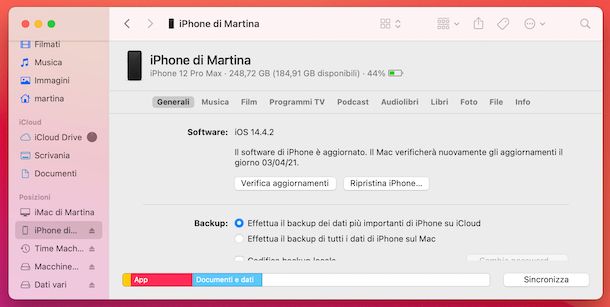
Il tuo smartphone Apple sembra essere completamente bloccato e, dunque, ti piacerebbe capire come poterlo ripristinare? In tal caso, puoi valutare di riavviare iPhone da PC oppure di riavviare iPhone da Mac, andando a mettere in pratica la procedura per installare nuovamente il sistema operativo. Per tutti i dettagli del caso, consulta la mia guida specifica su come resettare iPhone.
In caso di problemi
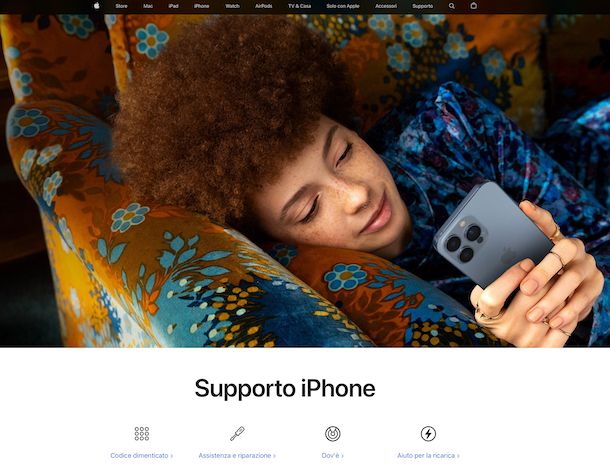
Pur avendo seguito per filo e per segno le mie indicazioni, non sei ancora riuscito a riavviare iPhone oppure sei andato incontro a qualche intoppo? In tal caso, il miglior suggerimento che posso offrirti è quello di consultare la sezione del sito di Apple dedicata specificamente al supporto per iPhone.
Se, invece, pensi sia necessario metterti in contatto diretto con l'azienda di Cupertino, ti comunico che puoi farlo in diversi modi: telefonicamente, tramite chat, recandoti di persona in Apple Store ecc. Per tutti i dettagli del caso, fa' riferimento al mio tutorial dedicato in via specifica a come contattare Apple.

Autore
Salvatore Aranzulla
Salvatore Aranzulla è il blogger e divulgatore informatico più letto in Italia. Noto per aver scoperto delle vulnerabilità nei siti di Google e Microsoft. Collabora con riviste di informatica e cura la rubrica tecnologica del quotidiano Il Messaggero. È il fondatore di Aranzulla.it, uno dei trenta siti più visitati d'Italia, nel quale risponde con semplicità a migliaia di dubbi di tipo informatico. Ha pubblicato per Mondadori e Mondadori Informatica.






